Bạn đang xem bài viết Dịch hàng loạt với bất cứ ngôn ngữ nào bằng Google Sheets cực dễ tại Pgdphurieng.edu.vn bạn có thể truy cập nhanh thông tin cần thiết tại phần mục lục bài viết phía dưới.
Tính năng dịch hàng loạt bất cứ ngôn ngữ nào là một tiện ích khá thú vị của Google Sheets. Vậy bạn đã biết đến tính năng này chưa? Cùng tìm hiểu bài viết dưới đây để thực hiện trên điện thoại, máy tính nhé!
Xem ngay các sản phẩm điện thoại đang giảm giá SỐC
Hàm Google Translate trong trang tính là gì?
Google Translate hay Google Dịch là dịch vụ dịch máy đa ngôn ngữ miễn phí được phát triển bởi “gã khổng lồ” Google. Google Dịch hỗ trợ dịch văn bản, dịch nói, dịch ảnh, dịch website hoặc dịch video trong thời gian thực – từ ngôn ngữ này sang ngôn ngữ khác.
Hàm Google Translate trong trang tính Google Sheet mang đến những tiện ích dịch thuật văn bản trực tiếp cho người dùng nhưng không phải ai cũng biết.
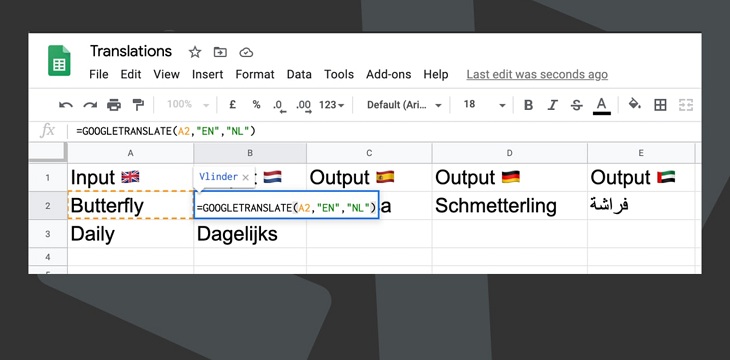
Khi bạn nhập hàm này và các giá trị cần dịch ngôn ngữ trên trang tính, Google Sheets sẽ ngay lập tức cho ra kết quả dịch chính xác và nhanh chóng. Với sự hỗ trợ của hàm Google Translate, bạn có thể dịch hàng loạt bất cừ ngôn ngữ nào trên Google Sheet một cách tiện ích.
Làm thế nào để sử dụng Google Translate trong Google Sheets?
Hàm lệnh Google Translate có cú pháp như sau:
Trong đó:
- văn bản: Văn bản hoặc từ vựng cần dịch
- ngôn_ngữ_nguồn: Mã ngôn ngữ gồm hai chữ cái của ngôn ngữ nguồn, ví dụ: “en” cho English, “vi” cho tiếng Việt, “ko” cho tiếng Hàn Quốc, hoặc “auto” để tự động phát hiện ngôn ngữ.
- ngôn_ngữ_đích:Mã ngôn ngữ có hai chữ cái của ngôn ngữ đích.
Ví dụ: =GOOGLETRANSLATE(“Xin chào”; “vi”; “en”)
Các bước thực hiện
Trước tiên bạn cần nhập ô chứa từ cần dịch. Trong phần hướng dẫn dưới đây, Pgdphurieng.edu.vn sẽ thực hiện chuyển một loạt các từ tiếng Việt (cột A) sang tiếng Anh (cột B) trên Google Sheet.
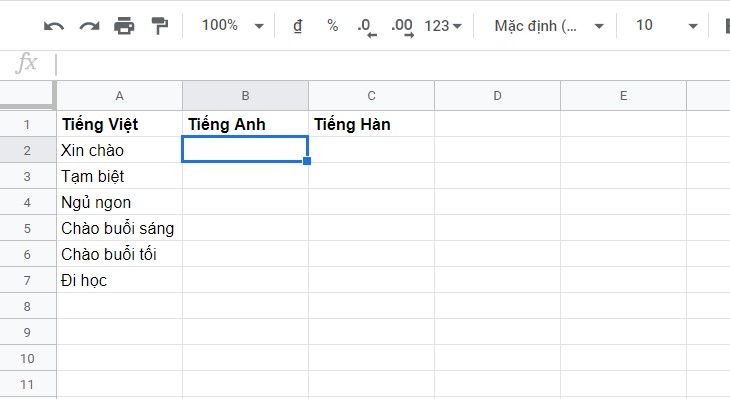
Bây giờ văn bản sẽ lấy từ cột A2 này nên bạn cần tham chiếu cần tham chiếu đến ô A2 khi nhập công thức. Bởi vì cần chuyển ngữ từ tiếng Việt sang sang tiếng Anh nên ngôn ngữ nguồn được xác định là “vi” và ngôn ngữ đích sẽ là “en“.
Công thức được nhập vào ô B2 (ô nhận giá trị ngôn ngữ sau khi dịch) sẽ như sau: =GOOGLETRANSLATE(A2; “vi”; “en”)
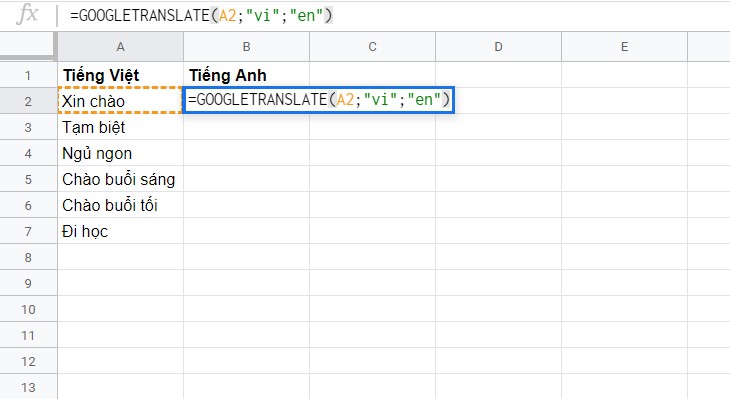
Sau khi hoàn tất công thức, nhấn Enter để từ vựng tiếng Anh đã được dịch sang tiếng Việt ngay lập tức.
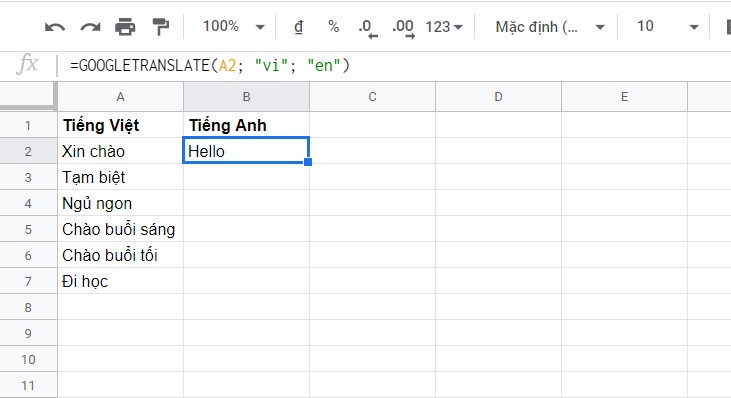
Bên cạnh đó, nếu bạn có danh sách các từ trong cột A muốn dịch, bạn chỉ cần chọn ô chứa công thức vừa nhập và chọn góc phải sao cho xuất hiện dấu cộng thì kéo góc dưới cùng bên phải theo chiều dọc xuống thì các ô còn lại của cột A cũng sẽ được chuyển ngữ tương ứng bên cột B.
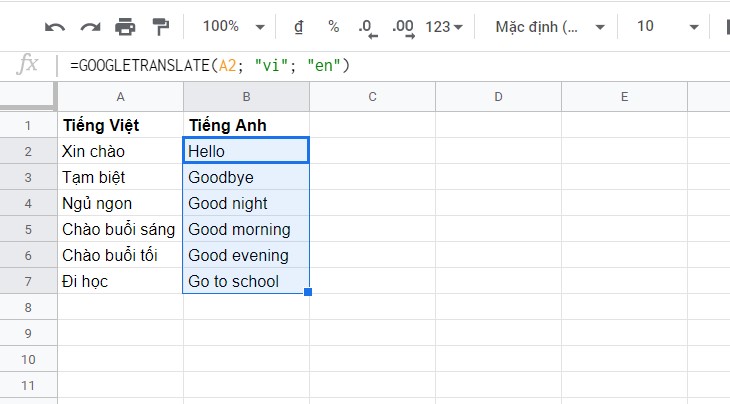
Hàm Google Translate có thể dịch được nhiều ngôn ngữ khác nhau, bạn hãy khám phá!

Cũng giống như bất cứ phần mềm dịch thuật nào, bản dịch ở đây chắc chắn sẽ không chính xác 100%. Tuy nhiên, đây vẫn là giải pháp khá tiện lợi cho những người dùng muốn nhớ và bổ sung từ vựng khi bắt đầu học một ngôn ngữ mới.
Trên đây là bài viết hướng dẫn đến bạn cách dịch hàng loạt với bất cứ ngôn ngữ nào bằng Google Sheets. Thử ngay tính năng tiện ích này nếu bạn chưa từng biết đến nhé!
Cảm ơn bạn đã xem bài viết Dịch hàng loạt với bất cứ ngôn ngữ nào bằng Google Sheets cực dễ tại Pgdphurieng.edu.vn bạn có thể bình luận, xem thêm các bài viết liên quan ở phía dưới và mong rằng sẽ giúp ích cho bạn những thông tin thú vị.
